AirPlay offre un modo semplice per eseguire il mirroring dello schermo di un iPhone su un altro dispositivo come Apple TV o Roku TV per una migliore visualizzazione. Ma quando si tratta di Roku con mirroring dello schermo Android, potresti non sapere come farlo.
Questo post copre 2 soluzioni per trasmettere film, musica e foto da un Android a una Roku TV. Puoi continuare a leggere e selezionare il modo preferito per avviare il mirroring dello schermo dal tuo telefono Android alla Roku TV.
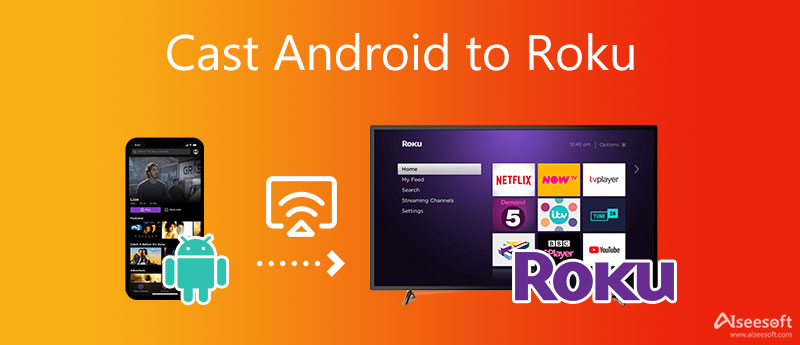
Dovresti sapere che la maggior parte dei dispositivi Roku di nuova generazione supporta il mirroring dello schermo. In generale, se il tuo telefono Android esegue la versione Android 4.2 o successiva, puoi eseguire direttamente il mirroring dello schermo da Android a Roku. Ora puoi seguire la seguente guida per trasmettere i tuoi contenuti Android a una Roku TV. Qui prendiamo come esempio il telefono Samsung Galaxy.
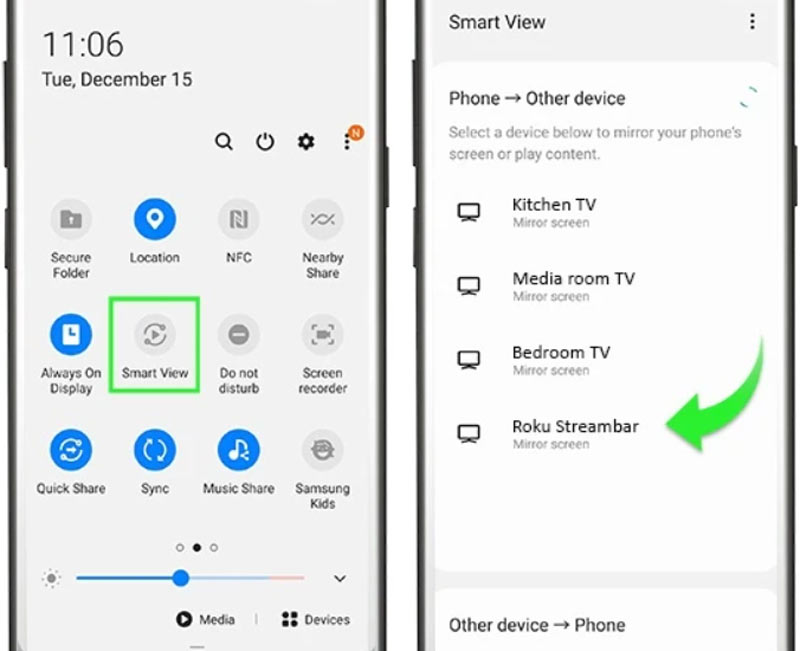
Tieni presente che esistono molti altri strumenti di mirroring dello schermo progettati per dispositivi Android, come Quick Connect, Smart Share, Display wireless, HTC Connect, Screen casting, Display mirroring e altro. Se non sei un utente di un telefono Samsung o non riesci a trovare la funzione Smart View, puoi utilizzare un termine equivalente per eseguire il mirroring dello schermo del tuo telefono Android sul dispositivo Roku.
Ci sono un gran numero di app di mirroring dello schermo offerte sul mercato che ti consentono di visualizzare i tuoi contenuti Android su una Roku TV. Potresti chiederti, qual è la migliore app di mirroring dello schermo per Android su Roku? Se desideri un'esperienza di mirroring dello schermo stabile e fluida, puoi provare la sua app Roku ufficiale.
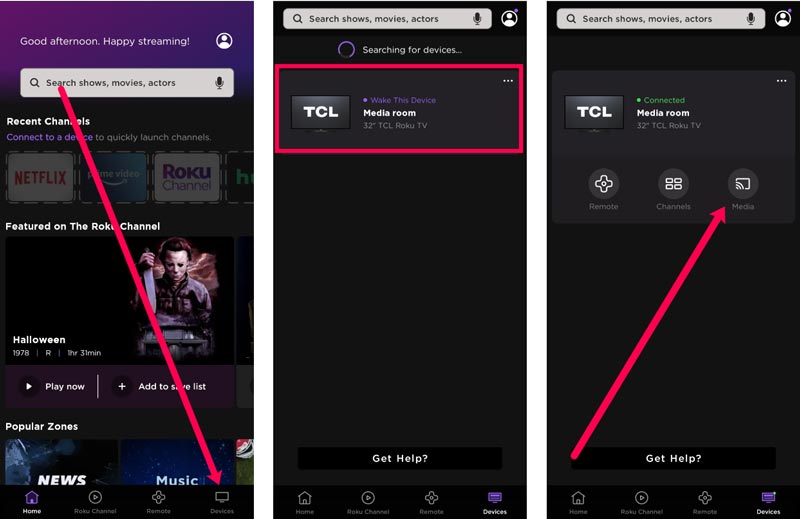
Qui abbiamo fortemente raccomandato i potenti Specchio del telefono per trasmettere il tuo schermo Android a un computer Windows 11/10/8/7. Supporta altamente la maggior parte dei dispositivi Android tra cui Samsung, LG, SONY, HUAWEI, Google Nexus o Pixel e altri. Inoltre, supporta il mirroring dello schermo da iPhone a PC.

154,940 Scarica
Specchio del telefono - Trasmetti Android su Roku
Sicuro al 100%. Nessuna pubblicità.



1. Tutti i televisori Roku supportano il mirroring dello schermo?
No. Non tutti i dispositivi Roku sono dotati della funzione di mirroring dello schermo. Solo i lettori di streaming Roku dell'attuale generazione e i modelli Roku TV ti consentono di trasmettere telefoni Android o iPhone ad esso. Puoi accendere la tua Roku TV, andare su Impostazioni, scegliere Sistema, quindi controllare i dettagli in Informazioni su.
. Come eseguire il mirroring dello schermo dell'iPhone su una TV Roku?
L'app Roku ti offre un modo conveniente per controllare i tuoi dispositivi Roku direttamente sul tuo iPhone, iPad e telefono Android. È progettato con a Gioca su Roku funzione per trasmettere i tuoi file multimediali da un iPhone allo schermo di Roku TV. Puoi anche fare affidamento su Apple AirPlay per creare il mirroring dello schermo.
3. Posso eseguire il mirroring dello schermo del mio MacBook su una Roku TV?
Sì, puoi utilizzare la funzione di mirroring dello schermo di AirPlay per visualizzare facilmente lo schermo del tuo Mac su Roku. Basta fare clic sull'icona AirPlay nella barra dei menu in alto, quindi scegliere Roku TV per effettuare la connessione e avviare il mirroring dello schermo del Mac.
Conclusione
Questo post condivide 2 modi fattibili per trasmetti Android su Roku. Puoi utilizzare il tuo metodo preferito per eseguire il mirroring dello schermo dal tuo dispositivo Android a una Roku TV. Per ulteriori domande sul mirroring dello schermo Roku su Android, puoi lasciarci un messaggio.

Phone Mirror può aiutarti a trasmettere lo schermo del telefono al computer per una visione migliore. Puoi anche registrare lo schermo del tuo iPhone/Android o scattare istantanee come preferisci durante il mirroring.
Sicuro al 100%. Nessuna pubblicità.